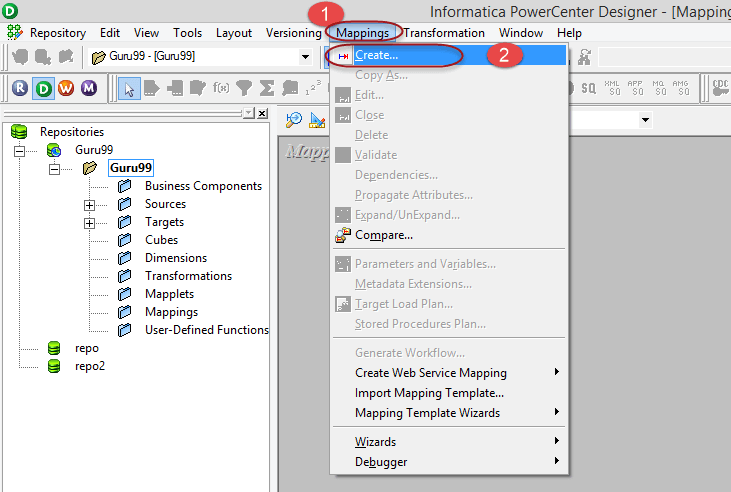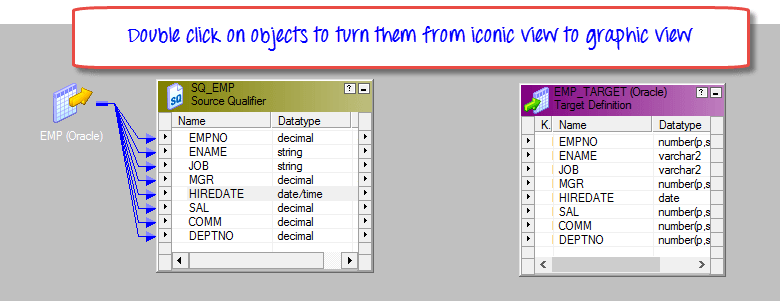Mappningar i Informatica: Skapa, Komponenter, Parameter, Variabel
Vad är en kartläggning?
Kartläggning är en samling käll- och målobjekt som är länkade samman av en uppsättning transformationer. Dessa transformationer består av en uppsättning regler, som definierar dataflödet och hur data laddas in i målen.
En mappning består av följande uppsättning objekt
- Källa Definition – Källdefinition definierar källans struktur och egenskaper, dess underliggande datatyper, typ av datakälla, etc.
- Transformation – Transformationsobjekt definierar hur källdata transformeras och olika funktioner kan användas under processen.
- Target Definition - Target definition definierar det slutliga målet där data ska laddas.
- vänster – Länkar kopplar källdefinitionen till olika transformationer och måltabeller. Den definierar hur data flödar från källa till mål och omvandlingarna.
Varför behöver du kartläggning?
Mappning är ett objekt i Informatica med vars hjälp man kan definiera hur källdatan modifieras innan den når mål- eller målobjektet. Gilla om du har anställds namn som "Bill Clinton” i ditt källsystem och i målsystemet är kravet att ha anställds namn i formatet ”Clinton Bill”, kan sådana operationer utformas på kartläggningsnivå. I grundläggande termer, vad du gör med källdata definieras på mappningsnivån.
Kartläggning är det grundläggande Informatica-objektet med hjälp av vilket vi kan definiera datatransformationsdetaljerna och käll-/målobjektets egenskaper. Mappningar hjälper oss att definiera datatransformationen på de enskilda kolumnnivåerna för varje rad. Även i en enda mappning kan du hantera flera källor och mål.
Komponenter i kartläggning
Grundläggande komponenter i en mappning är
- Källtabeller
- Kartläggning av parametrar och variabler
- Target objekt
- Kartläggning av transformationer
Det finns olika objekt som utgör en kartläggning. En kartläggning kan bestå av källor, mål, kartläggningsparametrar och variabler, mappletar, olika transformationer och användardefinierade funktioner.
- Kartläggningskälla: Mappningskällor är de objekt varifrån du hämtar källdata. Det kan vara en databastabell, platt fil, XML-källa eller COBOL filkälla
- Kartläggningsmål: Kartläggningsmål är våra destinationsobjekt där slutlig bearbetad data laddas. Mappningsmål kan vara en relationstabell för en databas, en platt fil eller XML-fil. Källor och mål är obligatoriska i alla kartläggningar, deras typ kan skilja sig åt
- Mappningsparametrar och variabler: Mappningsparametrar och variabler hjälper dig att skapa temporära variabelobjekt som hjälper dig att definiera och lagra temporära värden medan du kartlägger databearbetning. Mappningsparametrar och variabler är valfria användardefinierade datatyper som kan skapas för en mappning och som kan refereras till och uppdateras för ett specifikt krav. Vi kommer att lära oss mer om kartläggning av parametrar och variabler i det här avsnittet
- Mapplets: De är objekt som består av en uppsättning transformationer, källor eller mål. Mapplets skapas i allmänhet för att återanvända den befintliga funktionen hos en uppsättning transformationer. Den kan användas i valfritt antal mappningar.
Vad är Stage Mapping?
En scenmappning är en mappning där vi skapar repliken av källtabellen. Till exempel, i ett produktionssystem om du har en "anställd"-tabell kan du skapa en identisk tabell "anställd_stadium" i ETL-schema.
Att ha en lokal scentabell erbjuder olika fördelar, som produktionsstopp, kommer inte att påverka ditt ETL-system eftersom du har din egen "employee_stage"-tabell, istället för att hänvisa till produktions-"employee"-tabellen. I ett produktionssystem kan det finnas andra operationer och processer som påverkar prestandan. Men när du har en replikeringstabell kommer endast ETL-processer att komma åt den. Detta ger prestandafördelar.
I Stage Mappings,
- Källa och Target tabeller har identiska strukturer
- Datan i måltabellen är en replik av källtabellsdata eller
- Data i stegtabellen (måltabellen) är en delmängd av källdata.
Till exempel, om din källtabell innehåller personaluppgifter för avd. 10, 20, 30 och 40. Staging-tabellen kan vara en tabell som endast har personalposter för avd. 10 och 30.
Syftet med att skapa etapptabeller i Data Warehouse är att göra processen för datatransformation effektiv genom att endast hämta de data som är relevanta för oss och även att minimera ETL/Data Warehouses beroende av realtidsoperativsystemet.
Hur man skapar en mappning
I den här övningen kommer vi att skapa en scenkartläggning, där källan kommer att vara "emp table" och målet kommer att vara "emptgt".
Namnkonvention – mappningsnamn har prefixet 'm_' följt av käll- och måltabellnamn separerade med understreck.
Exempel – om du laddar emp_target-tabellen från emp-tabellen kan mappnamnet vara 'm_emp_emp_target'.
Steg 1) Lanserar Mapping Designer
- Öppna Informatica Designer Tool
- Klicka på Mapping Designer-ikonen för att starta Mapping Designer
Steg 2)I Mapping Designer
- Klicka på Mappningsmenyn
- Välj Skapa alternativ
Steg 3) Ange Mappningsnamn som 'm_emp_emp_target' och välj OK-knappen.
Mappning kommer att skapas och listas under mappen mappningar.
En mappning måste ha minst en källa och ett mål, kommer du att lägga till källor och mål till kartläggningen.
Steg 4) I detta steg kommer vi,
- Välj "emp" källtabell under mappen källkällor.
- Dra och släpp "emp"-tabellen till kartdesignern.
I mappningsdesignern kommer importerad källtabell att visas.
Anmärkningar – När du importerar en relationstabell (databas) i en mappning, skapas också ett ytterligare objekt av källkvalificerare. Denna källkvalifieringstransformation är nödvändig och hjälper Informaticas integrationstjänst att identifiera källdatabastabellen och dess egenskaper. När du importerar en källtabell skapas även transformation av källkvalificerare. Du bör aldrig ta bort ett källkvalificerande objekt i en mappning.
Steg 5) I detta steg kommer vi,
- Välj källtabellen "emp_target" under Targets mapp.
- Dra och släpp "emp_target"-tabellen till kartdesignern
I mappdesigner kommer "target table" att importeras och visas.
För att hantera vyutrymmet kan du ikonisera dessa objekt i mappningen.
Steg 6)Högerklicka var som helst i kartdesignerns tomma arbetsyta och välj alternativ – Ordna allt ikoniskt.
Efter att ha valt alternativet "Arrangera alla ikoniska", kommer arbetsytan att se ut så här.
Steg 7) In Informatik, Vi designar med flödet från vänster till höger. Så källtabeller bör vara till vänster och måltabeller bör vara till höger. För att ordna tabeller i vår arbetsyta, välj "emp_target"-tabellen och dra och släpp den till höger sida av emp-tabellen.
Efter denna omarrangering kommer arbetsytan att se ut så här.
Anmärkningar – Använd regelbundet "ctrl+s" genväg för att spara ändringar i förvaret.
Steg 8) Nu har du käll- och måltabeller i din mappning, men mappningen är inte klar ännu. Käll- och måltabellerna bör länkas för att slutföra en mappning.
Att länka källa och mål
Double klicka på SQ_EMP-tabellen och EMP_TARGET-tabellen för att ändra visningen av dem från ikonisk till grafisk.
Steg 9) Högerklicka på arbetsytan för kartdesigner och välj alternativet "Autolänk" efter namn.
Steg 10) För att länka källa med måltabell
- Välj kolumner i källtabellen.
- Dra och släpp kolumner till måltabellen.
Källan och Target tabeller kommer att länkas, och anslutningspilar kommer att visas från källan till måltabellen.
Anmärkningar – Här har du kopplat alla källkolumner till respektive måltabellkolumn. Det betyder att för varje källpost som hämtas kommer alla kolumner i målet att laddas. Om du vill utesluta någon specifik kolumn från att laddas, klicka på den kolumnlänken och tryck på delete-tangenten från tangentbordet. Länken kommer att tas bort och målkolumnen kommer inte att laddas.
Steg 11) Använd genvägen "ctrl+s" för att spara ändringar i din mappning. I utdatafönstret kan du se meddelandet om mappningsvalidering/parsning. Det bekräftar att din mappning är giltig. Det kommer också att finnas en tillfällig grön bock bredvid mappningsnamnet i mappträdet för mappning som indikerar att mappningen har genomförts framgångsrikt.
I mappningar kan det finnas ett krav, där vi behöver skicka variabel till mappningen eller det kan finnas ett scenario där vi behöver beräkna temporära variabler och ytterligare krävs för att lagra dem för nästa sessionskörning av mappningen. För dessa ändamål skapar vi mappningsparametrar och variabler.
Mappningsparametrar och variabler
Som alla programmeringsspråk har Informatica sitt eget sätt att definiera parametrar och variabler. Men till skillnad från andra programmeringsspråk är Informatica inte ett kodbaserat språk. För att skapa parametrar och variabler i Informatica måste du följa den fördefinierade syntaxen och navigeringen.
Skillnad mellan parametrar och variabler –
| Kartläggningsparametrar | Mappningsvariabler |
|---|---|
| Mappningsparametrar är de datatyper vars värde en gång tilldelat förblir konstant under mappningskörningen. Som om du har skapat en mappningsparameter deptno=20, så kommer värdet 20 att vara konstant för hela mappningskörningen. Parametern varhelst den kommer att refereras kommer alltid att returnera värdet 20 för den instansen av mappningskörningen. För en ny mappningsinstans kan parametervärdet omdefinieras. | Mappningsvariabler är objekt som kan refereras under hela mappningskörningen (för att komma åt deras värden) och deras värden kan tilldelas om. Till exempel kan en mappningsvariabel av total_salary användas i en mappning, och dess värde kan uppdateras baserat på löner. |
Mappningsparametrarna och variablerna är endast specifika för en mappning. De kan inte refereras i en annan mappning.
Hur man skapar mappningsparameter
När du skapar en mappningsparameter letar integrationstjänsten efter dess tilldelade värde under körningen av mappningen. Dessa värden kan tilldelas följande platser.
- Inuti parameterfil
- I pre-session variabel tilldelning
- Initialt värde i förvaret
- Standardvärde som tilldelas under skapandet av variabel
Steg 1) För att skapa mappningsparameter - I kartdesigner,
- Välj mappningsmeny
- Välj menyn för parametrar och variabler
Steg 2) På nästa skärm,
- Klicka på menyn Lägg till ny variabel
- Från rullgardinsmenyn, välj typ som parameter
- Ange parameternamn som $$Deptnr
- Ange ett initialt värde på 10
- Välj OK-knappen
Nu har du skapat en mappningsparameter deptno, med initialt tilldelat värde på 10, och denna parameter kan refereras inuti mappningen.
Hur man skapar mappningsvariabel
Steg 1) I kartdesigner
- Välj mappningsmeny
- Välj menyn för parametrar och variabler
Steg 2) På nästa skärm
- Klicka på menyn Lägg till ny variabel
- Från rullgardinsmenyn, välj typ som variabel
- Ange variabelnamn som $$TotalSalary
- Välj DataType som decimal
- Ange ett initialt värde på 0
- Välj OK-knappen
Detta kommer att skapa en mappningsvariabel.
Anmärkningar – mappningsparameter och variabelnamn börjar alltid med $$.
Sammanfattning
Mappningar är viktiga i Informatica för att matcha källdata med mål enligt projektkrav. Vi har diskuterat scenmappningar och koncept för mappningsvariabler och -parametrar.